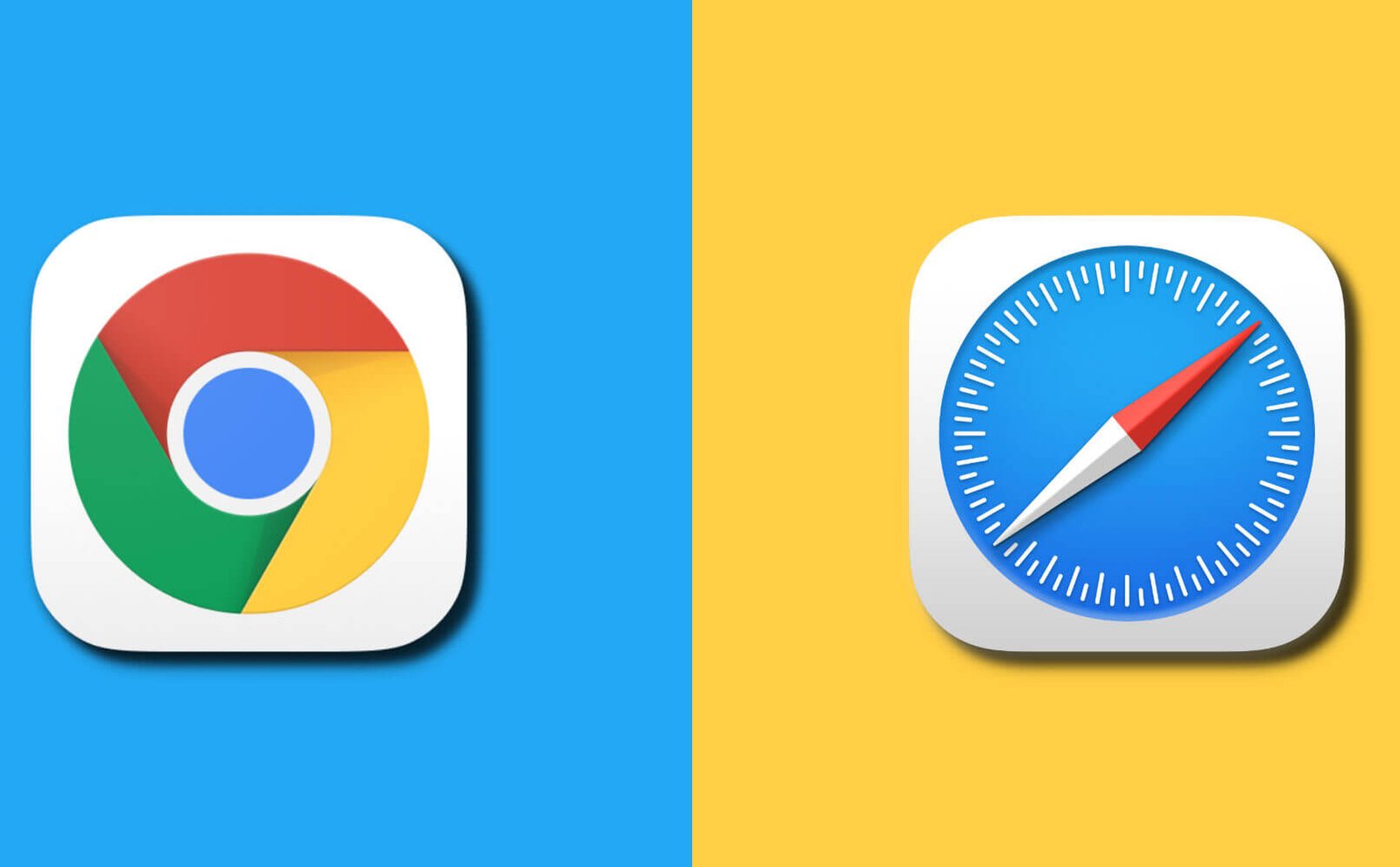Ringkesan: Tulisan ieu ngeunaan kumaha mupus éntri autofill anu teu dihoyongkeun dina Google Chrome, Safari, sareng Firefox. Inpormasi anu teu dihoyongkeun dina autofill tiasa ngaganggu atanapi malah anti rusiah dina sababaraha kasus, janten waktosna pikeun mupus eusi otomatis dina Mac anjeun.
Ayeuna sadaya panyungsi (Chrome, Safari, Firefox, jsb) gaduh fitur autocomplete, anu tiasa ngeusian formulir online (alamat, kartu kiridit, kecap akses, jsb.), sareng inpormasi log-in (alamat email, kecap akses) sacara otomatis pikeun anjeun. Eta mantuan pikeun ngahemat waktos Anjeun, tapi teu aman mun ngantep browser nginget informasi penting kawas kartu kiridit, alamat, atawa alamat surélék. pos ieu bade leumpang anjeun ngaliwatan léngkah pikeun nyoplokkeun autofill dina Chrome, Safari & amp; Firefox dina Mac. Sareng upami anjeun hoyong, anjeun tiasa nganonaktipkeun eusi otomatis dina Chrome, Safari, sareng Firefox.
Bagian 1: Cara panggampangna pikeun nyingkirkeun inpormasi anu teu dihoyongkeun dina Autofill
Anjeun tiasa muka unggal browser dina Mac pikeun mupus éntri autofill sareng nyimpen kecap akses hiji-hiji. Atanapi anjeun tiasa nganggo cara anu langkung saderhana - MobePas Mac Cleaner pikeun miceun autofill dina sadaya browser dina hiji klik. MobePas Mac Cleaner ogé tiasa mupus data browsing sanés, kalebet cookies, riwayat pamilarian, riwayat unduhan, sareng seueur deui. Punten tuturkeun léngkah-léngkah ieu di handap pikeun mupus sadaya éntri eusi otomatis sareng téks anu disimpen dina Mac.
Lengkah 1. Unduh Mac Cleaner dina iMac, MacBook Pro / Air.
Lengkah 2. Jalankeun program teras klik Privasi > Scan pikeun milarian sajarah browsing dina Chrome, Safari, sareng Firefox, dina Mac.

Lengkah 3. Pilih Chrome & GT; keletik Login Sajarah jeung Sajarah Autofill . Klik Beresih pikeun ngahapus autofill dina Chrome.

Lengkah 4. Pilih Safari, Firefox, atawa browser sejen tur malikan lengkah di luhur pikeun mupus autofill dina Safari, Firefox, sareng nu sanesna.
Tip : Upami Anjeun kersa miceun entri autofill husus , contona, mupus sajarah login Facebook, atawa mupus alamat surélék tina Gmail, teras klik ikon segitiga abu pikeun nempo sakabeh sajarah login. Pariksa item nu Anjeun hoyong cabut teras klik Beresih .
Bagian 2: Kumaha Cabut AutoFill dina Chrome
Turutan léngkah-léngkah ieu di handap pikeun mupus sajarah autocomplete dina Chrome.
Lengkah 1. Buka Chrome dina Mac.
Lengkah 2. ngajalankeun Chrome. Pencét Sajarah & GT; Témbongkeun Sajarah Full .
Lengkah 3. Klik Hapus Data Browsing… jeung pariksa kecap akses jeung Data formulir eusian otomatis .
Lengkah 4. Klik Hapus data browsing.

Tapi upami anjeun hoyong ngahapus éntri autofill husus dina Chrome , anjeun tiasa ningali léngkah-léngkah ieu di handap:
Lengkah 1: Klik ikon tilu titik di pojok katuhu luhur Chrome tur pilih "Setélan".
Lengkah 2: Gulung ka handap teras klik "Atur Sandi" dina menu "Sandi sareng Bentuk".
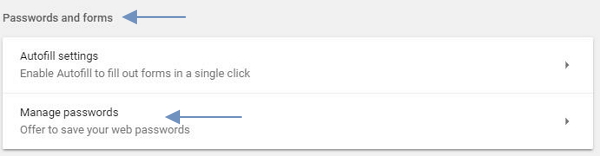
Lengkah 3: Ayeuna, anjeun tiasa ningali sadaya kecap akses anu disimpen tina situs anu béda. Pencét ikon tilu titik sareng pilih "Hapus" pikeun mupus eusi otomatis dina Chrome dina Mac anjeun.
Tip : Pikeun mareuman eusi otomatis dina Chrome dina Mac, klik ikon tilu titik di pojok katuhu luhur pikeun muka daptar turun-handap. Pencét Setélan & GT; Canggih, gulung ka handap pikeun Sandi sareng Bentuk , milih Setélan eusian otomatis, sareng mareuman Autofill.

Bagian 3: Pupus Autofill dina Safari dina Mac
Safari ogé ngidinan Anjeun pikeun mupus autofill, sarta nyimpen ngaran pamaké sarta kecap akses.
Lengkah 1 Buka Safari.
lengkah 2 Klik Safari & GT; Karesep.
Lengkah 3 Dina Préferénsi windows, pilih Autofill.
- Arahkeun ka Ngaran pamaké sarta kecap akses , klik Édit, teras cabut nami pangguna sareng kecap akses anu disimpen dina Safari.
- Disapalih Kartu kiridit , klik Édit sareng cabut inpormasi kartu kiridit.
- Klik Édit pikeun Bentuk séjén sareng mupus sadaya éntri ngeusian otomatis.

Tip : Upami anjeun henteu peryogi Autofill deui, anjeun tiasa pupus centang Ngagunakeun info tina Kartu Kontak abdi + Bentuk lianna dina Safari & GT; Karesep > Eusian otomatis.
Bagian 4: Hapus Autofill dina Firefox dina Mac
Ngabersihan autofill dina Firefox mirip pisan sareng Chrome sareng Safari.
Lengkah 1 Dina Firefox, klik tilu garis di katuhu luhur layar & GT; Sajarah & GT; Témbongkeun Sadaya Sajarah .
Lengkah 2 Setel Rentang Waktu pikeun Mupus Sadayana.
Lengkah 3 Pariksa Bentuk & amp; Sajarah Pilarian teras klik Hapus Ayeuna.

Tip : Pikeun nganonaktipkeun autocomplete dina Firefox, klik tilu garis & GT; Karesep > Privasi. Dina bagian History, pilih Firefox Anggo setélan khusus pikeun sajarah . Pupus centang Inget pilarian sarta formulir sajarah .

Éta pisan! Upami anjeun gaduh patarosan ngeunaan pituduh ieu, punten leupaskeun kami koméntar di handap.